iPod touch – Benutzerhandbuch
- iPod touch – Benutzerhandbuch
- Neue Funktionen in iOS 13
- Dein iPod touch
-
- Beenden des Ruhezustands und Entsperren
- Grundlegende Gesten
- Anpassen der Lautstärke
- Ändern oder Ausschalten von Tönen
- Zugriff auf Funktionen aus dem Sperrbildschirm
- Öffnen von Apps auf dem Home-Bildschirm
- Aufnehmen eines Bildschirmfotos oder des Bildschirminhalts
- Ändern oder Sperren der Bildschirmausrichtung
- Ändern des Hintergrundbilds
- Mit dem iPod touch suchen
- Verwenden von AirDrop zum Senden von Objekten
- Ausführen von Schnellaktionen
- Verwenden und Anpassen des Kontrollzentrums
- Anzeigen und Verwalten der Ansicht „Heute“
- Aufladen der Batterie und Prüfen der Batterielaufzeit
- Bedeutung der Statussymbole
- Reisen mit dem iPod touch
-
- Rechner
-
- Einrichten von FaceTime
- Tätigen und Annehmen von Anrufen
- Tätigen eines Gruppenanrufs mit FaceTime
- Aufnehmen eines Live Photo
- Verwenden anderer Apps während eines Anrufs
- Hinzufügen von Kameraeffekten
- Ändern der Audio- und Videoeinstellungen
- Beenden eines Anrufs oder Umschalten zur App „Nachrichten“
- Blockieren unerwünschter Anrufer
-
- Übersicht über die App „Home“
- Hinzufügen und Steuern von Geräten
- Einrichten von Geräten
- Hinzufügen weiterer Haushalte
- Einrichten eines HomePod
- Konfigurieren von Kameras
- Konfigurieren eines Routers
- Erstellen und Verwenden von Szenen
- Steuern deines Zuhauses mit Siri
- Automationen und Fernsteuerung
- Erstellen einer Automation
- Teilen der Steuerung mit anderen Personen
-
- Schreiben einer E-Mail-Nachricht
- Hinzufügen von Anhängen
- Adressieren und Senden von E-Mail-Nachrichten
- Anzeigen einer E-Mail-Nachricht
- Speichern eines E-Mail-Entwurfs
- Markieren und Filtern von E-Mail-Nachrichten
- Verwalten deiner E-Mail-Nachrichten
- Suchen nach einer E-Mail-Nachricht
- Löschen und Wiederherstellen von E-Mail-Nachrichten
- Umgang mit Anhängen
- Drucken von E-Mail-Nachrichten
-
- Anzeigen von Karten
- Suchen von Orten
- Umsehen
- Markieren von Orten
- Abrufen von Informationen über einen Ort
- Teilen von Orten
- Sichern von Lieblingsorten
- Erstellen von Sammlungen
- Abrufen von Verkehrs- und Wetterinformationen
- Abrufen von Routen
- Abrufen detaillierter Wegbeschreibungen
- Fahrdienst
- Flyover-Touren in der App „Karten“
- Zur Verbesserung von Karten beitragen
-
- Einrichten der App „Nachrichten“
- Senden und Empfangen von Nachrichten
- Teilen von Fotos, Videos und Audionachrichten
- Animieren von Nachrichten
- Verwenden von mit iMessage kompatiblen Apps
- Verwenden von Animojis und Memojis
- Senden eines Digital Touch-Effekts
- Ändern von Mitteilungen
- Filtern und Blockieren von Nachrichten
- Löschen von Nachrichten
-
- Anzeigen von Fotos und Videos
- Bearbeiten von Fotos und Videos
- Bearbeiten von Live Photos
- Verwalten von Fotos in Alben
- Suchen in der App „Fotos“
- Teilen von Fotos und Videos
- Anzeigen von Rückblicken
- Suchen nach Personen in der App „Fotos“
- Durchsuchen der Fotos nach Aufnahmeort
- Verwenden von iCloud-Fotos
- Teilen von Fotos mittels geteilter Alben in iCloud
- Verwenden des Albums „Mein Fotostream“
- Importieren von Fotos und Videos
- Drucken von Fotos
- Kurzbefehle
- Aktien
- Tipps
- Wetter
-
- Einrichten der Familienfreigabe
- Teilen von Käufen mit Familienmitgliedern
- Aktivieren von „Vor dem Kaufen fragen“
- Ausblenden von Käufen
- Teilen von Abonnements
- Teilen von Fotos, eines Kalenders oder anderer Objekte mit Familienmitgliedern
- Ortung eines vermissten Geräts eines Familienmitglieds
- Bildschirmzeit für Familienmitglieder einrichten
-
- Tätigen und Annehmen von Telefonanrufen
- Handoff von Aufgaben zwischen iPod touch und Mac
- Ausschneiden, Kopieren und Einsetzen zwischen iPod touch und Mac
- iPod touch und deinen Computer über USB verbinden
- Synchronisieren des iPod touch mit deinem Computer
- Übertragen von Dateien zwischen dem iPod touch und deinem Computer
-
-
- Neustarten des iPod touch
- Neustart des iPod touch erzwingen
- Aktualisieren von iOS
- Erstellen eines Backups deines iPod touch
- Zurücksetzen des iPod touch auf die Standardwerte
- Wiederherstellen aller Inhalte aus einem Backup
- Wiederherstellen von gekauften und gelöschten Objekten
- Verkaufen oder Verschenken des iPod touch
- Löschen des gesamten Inhalts und aller Einstellungen
- Wiederherstellen der Werkseinstellungen des iPod touch
- Installieren oder Entfernen von Konfigurationsprofilen
-
- Einführung in die Funktionen der Bedienungshilfe
-
-
- Aktivieren und Einüben von VoiceOver
- Ändern der VoiceOver-Einstellungen
- Erlernen von VoiceOver-Gesten
- iPod touch mit VoiceOver-Gesten bedienen
- Steuern von VoiceOver mithilfe des Rotors
- Verwenden der Bildschirmtastatur
- Schreiben mit dem Finger
- Verwenden von VoiceOver mit einem Magic Keyboard
- Eingeben von Braillezeichen auf dem Bildschirm bei Verwendung von VoiceOver
- Verwenden einer Braillezeile
- Anpassen von Gesten und Tastaturkurzbefehlen
- Verwenden von VoiceOver mit einem Zeigergerät
- Verwenden von VoiceOver in Apps
- Zoomen
- Lupe
- Anzeige & Textgröße
- Bewegung
- Gesprochene Inhalte
- Audiobeschreibungen
-
- Copyright
Herunterladen medizinischer Aufzeichnungen in der App „Health“ auf dem iPod touch)
Die App „Health“ ![]() ermöglicht den schnellen und sicheren Zugriff auf medizinische Aufzeichnungen wie Informationen über Allergien, Vorerkrankungen, Medikationen usw., die von unterstützten Gesundheitsorganisationen bereitgestellt werden (nicht in allen Ländern oder Regionen verfügbar).
ermöglicht den schnellen und sicheren Zugriff auf medizinische Aufzeichnungen wie Informationen über Allergien, Vorerkrankungen, Medikationen usw., die von unterstützten Gesundheitsorganisationen bereitgestellt werden (nicht in allen Ländern oder Regionen verfügbar).
Hinweis: Möglicherweise wird die von dir besuchte Gesundheitsorganisation in dieser Version noch nicht angezeigt. Es werden aber laufend weitere Organisationen hinzugefügt. Weitere Informationen findest du im Apple Support-Artikel Institutions that support health records on iPhone and iPod touch.
Wenn der iPod touch mit einem Code geschützt ist, sind alle Gesundheitsdaten in der App „Health“ verschlüsselt.
Automatische Downloads einrichten
Tippe oben rechts auf dein Profilbild und danach auf „Gesundheitseinträge“.
Tippe, wenn kein Profilbild angezeigt wird, unten auf dem Bildschirm auf „Übersicht“ oder „Entdecken“ und scrolle auf der Seite ganz nach oben.
Führe einen der folgenden Schritte aus:
Ersten Download einrichten: Tippe auf „Los geht's“.
Downloads für weitere Accounts einrichten: Tippe auf „Account hinzufügen“.
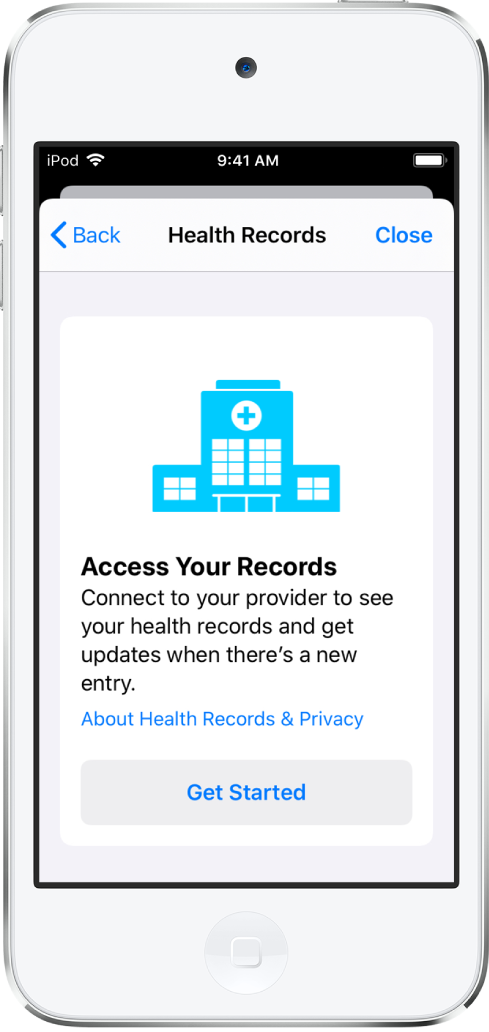
Gib den Namen einer Organisation (z. B. einer Klinik oder eines Hospitals) ein, von der du deine Gesundheitseinträge erhältst. Oder gib zum Finden einer Liste mit den Organisationen in der Nähe den Namen der Stadt oder des Staats/Landes ein, in der/dem du lebst.
Tippe auf ein Ergebnis, um es zu öffnen.
Tippe unter „Verbindung möglich“ auf die Taste „Mit Account verbinden“, um den Anmeldebildschirm für dein Patientenportal anzuzeigen.
Gib den Benutzernamen und das Passwort ein, die du für den Zugang zum Webportal für Patienten der betreffenden Organisation verwendest, und folge den auf dem Bildschirm angezeigten Anleitungen.
Medizinische Aufzeichnungen über dich anzeigen
Tippe unten rechts auf „Entdecken“, um den Bildschirm „Gesundheitskategorien“ anzuzeigen. Führe dann einen der folgenden Schritte aus:
Tippe auf das Suchfeld, gib den Namen einer Kategorie für die Gesundheitseinträge (z. B. „Klinische Vitalzeichen“) oder einen bestimmten Datentyp (z. B. „Blutdruck“) ein.
Scrolle nach unten und tippe unter „Gesundheitseinträge“ auf eine Kategorie (z. B. „Allergien“ oder „Klinische Vitalzeichen“).
Scrolle nach unten und tippe auf den Namen einer bestimmten Organisation.
Tippe zum Anzeigen weiterer Details auf ![]() in einem Abschnitt, in dem diese Taste erscheint.
in einem Abschnitt, in dem diese Taste erscheint.
Einstellungen für Mitteilungen zu medizinischen Aufzeichnungen anpassen
Wähle „Einstellungen“ ![]() > „Mitteilungen“ > „Health“ und wähle die gewünschten Optionen aus. Weitere Informationen findest du unter Anzeigen und Beantworten von Mitteilungen auf dem iPod touch.
> „Mitteilungen“ > „Health“ und wähle die gewünschten Optionen aus. Weitere Informationen findest du unter Anzeigen und Beantworten von Mitteilungen auf dem iPod touch.
Organisation und zugehörige medizinische Aufzeichnungen vom iPod touch löschen
Tippe oben rechts auf dein Profilbild und danach auf „Gesundheitseinträge“.
Tippe, wenn kein Profilbild angezeigt wird, unten auf dem Bildschirm auf „Übersicht“ oder „Entdecken“ und scrolle auf der Seite ganz nach oben.
Tippe auf den Namen der Organisation und auf „Account entfernen“.
Deine Gesundheitseinträge mit anderen Apps teilen
Es besteht die Möglichkeit, dass Apps anderer Anbieter den Zugang zu Deinen Gesundheitsdaten und -einträgen anfordern. Wenn du einer App die Berechtigung zum Zugriff einräumst, solltest du dir sicher sein, dass deine Daten dort sicher sind und vertraulich behandelt werden.
Gib beim Erteilen der Zugriffsberechtigung bei entsprechender Rückfrage an, welche Kategorien von Daten du freigeben möchtest – zum Beispiel Informationen zu Allergien, Medikationen und Impfungen.
Gib an, ob sich der Zugriff nur auf deine aktuell vorhandenen oder auch auf künftige Gesundheitsdaten erstrecken soll.
Wenn du dich dafür entscheidest, nur die aktuell vorhandenen Gesundheitsdaten freizugeben, wirst du aufgefordert, die Zugriffsberechtigung zu erneuern, sobald du neue Gesundheitsdaten und medizinische Aufzeichnungen auf den iPod touch herunterlädst.
Wenn du die Gesundheitseinträge nicht mehr mit einer App teilen willst, deaktiviere deren Berechtigung zum Lesen von Daten aus der App „Health“.